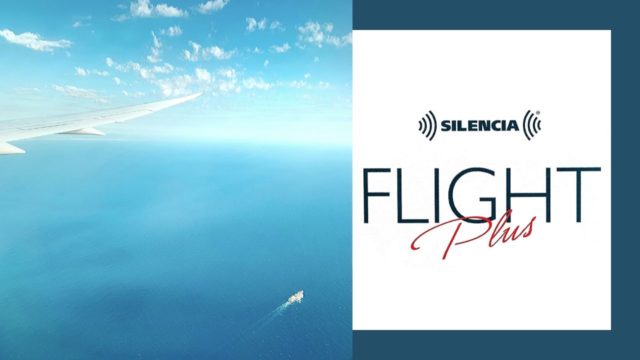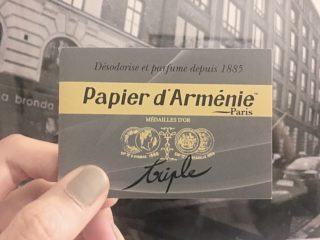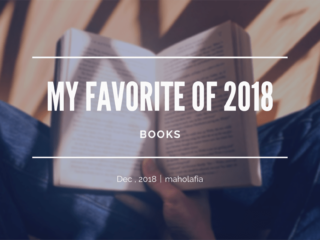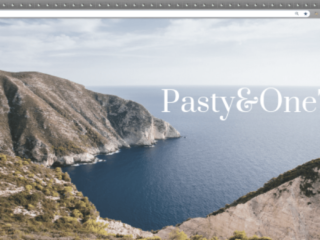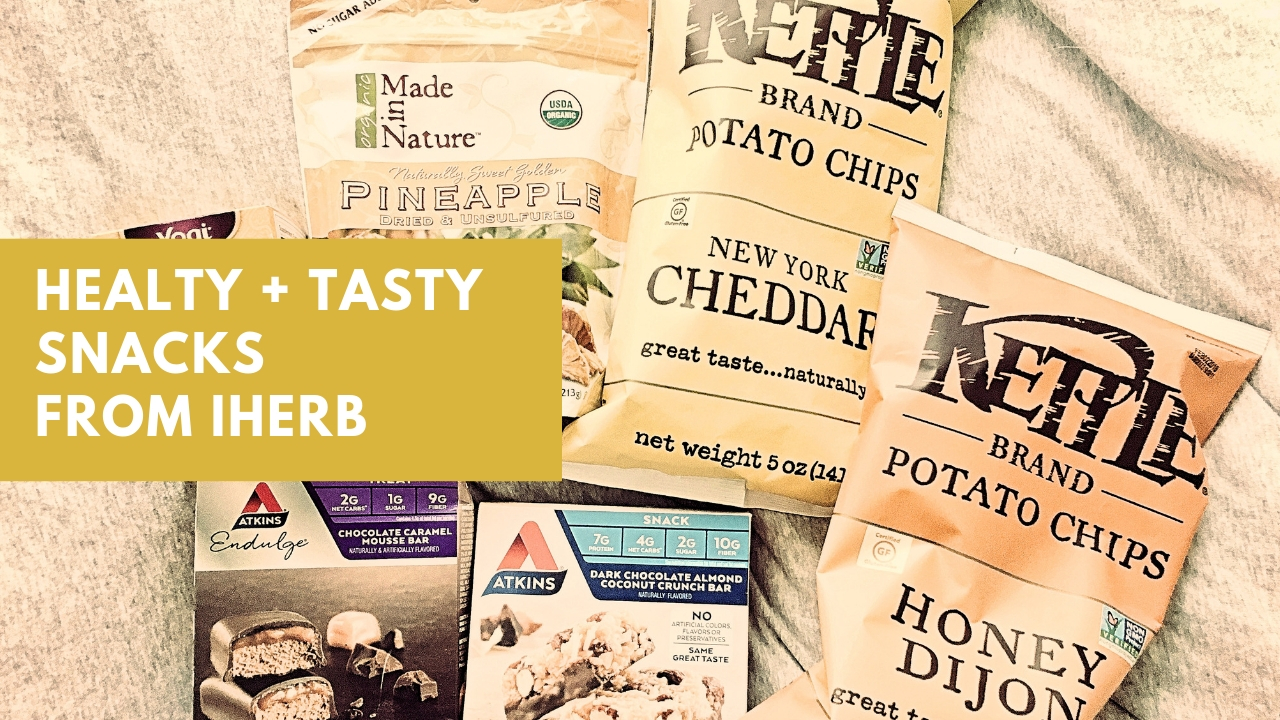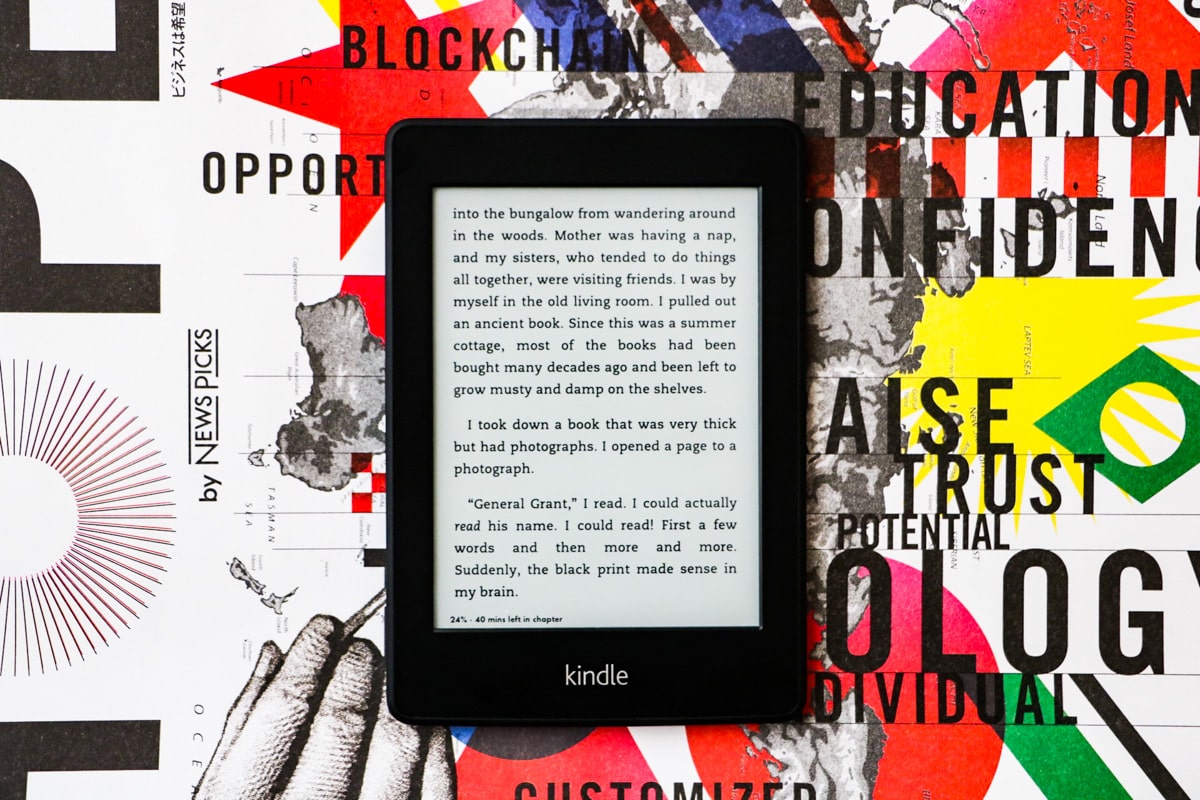最近デスク環境を整えることにハマっていて、「キーボード沼の世界」を垣間見ています。
パソコンのキーボードの話なのですが、知れば知るほど奥が深い……。あまりに深く終わりが見えないので「キーボード沼」と言われたりするようです。今までMacBookのキーボードしかほとんど使ってこなかったので、こんなにもキーボードに種類があり、こだわる人はこだわるアイテムだったと知り驚きです。
「メカニカルキーボード」とか聞いたことがあるかもしれませんが、情報量が多すぎて何から調べればいいのかわかりにくいと思います。今回は私が実際に知っていった流れ順に、キーボードの世界の入り口をまとめておきたいと思います。
Contents
きっかけ:静電容量無接点方式キーボード「HHKB」が気になった
最初にキーボードが気になったきっかけは、通称「HHKB」と呼ばれるHappy Hacking Keyboardを知ったことでした。キーボードなにがいいかな〜と何気なく調べていたら、「最高級キーボード」として紹介しているブログやYouTubeがたくさんあり、欲しくなってきました。

これが「HHKB」の墨というタイプ。超絶ミニマルでキー刻印が同化していて情報量が少ない感じもふくめ完全に私好みなのですが、なんと3万5000円ほどのお値段がする……。「静電容量無接点方式」を採用していて、キーを押し込んでクリックされることで反応するのではなく、電荷の変化を感知して反応する仕組みになっているために、打鍵感がとってもしっとりして気持ちよいらしい。HHKBを使うともう他のキーボードでは打てなくなる、というのは有名な話。
しかもこの方式により劣化しないので半永久的に使えるということで、そんなに心地よくて一生モノならたしかに3万5000円も高くない。ほとんど買う直前まで行ったのですが、調べてみると私には合わなそうだという悲しい事実に気が付きました。
一番ネックになってしまったのが、私がほしいUS配列には矢印キーがないところ。小指でFnキーを押しながら文字キーを押すことで矢印の役割は果たせるらしいのですが、私は文章を書くときにめちゃくちゃ矢印キーを使ってカーソルを細かく動かすし、フォルダ移動などもマウスは使わずすべて矢印キーでやります。たぶん人よりだいぶ矢印キーの使用頻度が多い。そして、ただでさえタイピングをしていていつも真っ先に疲れてしまうのが小指なので、矢印キーを押すたびに小指を稼働させるのは負担が大きすぎておそらくだめだろうと思いました(すごい個人的な手の話)。
MacのUS配列であることはマストだし、独立した矢印キーは絶対に必要という点が主にネックとなり、HHKBは断念しました。悔しい。「静電容量無接点方式」のキーボードは、東プレのREALFORCE、AKEEYOのNiZなどいくつか他にもありますが、そんなに種類は多くありません。やはりHHKBが王者なのでしょう。
キーボードは基本的にWindowsのJIS配列のほうが日本ではメジャーなので、選べる種類も少ないのです。。というわけで必然的に海外メーカーから探し始めるようになりました。
「メカニカルキーボード」というカテゴリの深さ

私の場合は静電容量無接点から入ってしまいましたが、その横というか奥というかには、「メカニカルキーボード」という広い広いカテゴリが存在していたようです。
メカニカルキーボードとは、その名のとおり機械のようにメカニカルな作りになっているキーボードのこと。もともとはキーボードで操作するゲーマーたちに人気で、そこから一般ユーザーも使うようになったものみたいです。
メカニカルキーボードを簡単に表すとこんな感じ。
- 各キーがやパーツが独立している構造
- 赤軸、青軸、茶軸とキー軸の種類が選べる
- スイッチの下から基盤に接続して信号を送っている
- しっかりタイピング音と感触が感じられる
- キーキャップが交換できたりする
- レインボーに光ったりする
- かっこいい、かわいいデザインのものが多い
- それなりに高価で、こだわると終わりが見えない

つい見た目で判断したくなってしまうけど、必ずしもメカメカしい見た目のものがメカニカルキーボードと呼ばれるのではなく、内部の構造のことを言っているので注意です。でもこんな光り方をするのはだいたいメカニカルキーボード。Instagramでもこんな感じで、心惹かれるメカニカルキーボードをひたすら紹介しているアカウントとかあるんですよね。Pinterestにあるようなデスクコーディネート写真も見てしまうと、かわいすぎてやってられない。
この投稿をInstagramで見る
この投稿をInstagramで見る
メカニカルキーボードの種類には、私が結局ずっと愛用しているKeychron Q1のような高級キーボードもあれば、e元素のキーボードみたいな安価なものもあります。ある程度は品質が価格に比例するような気がしますが、高くて質のいいことと、自分に合うかどうかは別問題だなと思います。その理由が、軸の違いや打鍵感について知ると見えてくる。
赤軸、青軸、茶軸の違いと、打鍵感にこだわる人の世界

そしてメカニカルキーボードの大きな特長が、「軸」により打鍵感が違い、それを選ぶのも楽しみであること。大まかにはこの3つの軸があります。
- 赤軸:最も軽いタッチでソフトに入力できる。クリック感がなく静音性に優れているので、速いスピードで長時間打ち続けても手が疲れにくい。
- 青軸:しっかりしたクリック感があり、カチカチという高い音がなる。反発も強いので打っている感覚を感じたい人には楽しい。
- 茶軸:赤軸と青軸の中間のような打鍵感で、適度にクリック感がある。初めてのメカニカルキーボードにはおすすめらしい。
他にもメーカーによっては黒軸、銀軸、ピンク軸など、いろいろと軸の違いがあるようです。
そして「押下圧」が何グラムかという違いもあります。たとえばHHKBは45gで標準的な押下圧とされますが、女性の細く小さい手では若干重く感じるという人もいます。これが35gのものになるとかなり軽いタッチでタイピングできたりし、押下圧が調整できるキーボードもあるようです。
こんなふうに、打鍵感(打ち心地)にこだわりだすと、既製品から選ぶだけでもこれだけ多くの選択ポイントがあるわけです。さらにこれを自分好みにカスタムする世界があるので、沼は深い……。
そしてサイズとキー配列もいろいろです。メカニカルキーボードは、矢印キーやファンクションキー、テンキーなどがすべて乗ったキーボードの横幅サイズを100%とし、それに対して何%のサイズのものか、という表記をします。テンキーのありなしなども完全に好みがわかれます。
自分に合ったキーボードが見えてくる

自分に合ったキーボードは、手の力・用途・タイピングの癖・慣れているキー配列・よく使うショートカットなど、さまざまな要素で決まってきます。私のケースに当てはめてみると、
- 文章をめちゃくちゃ書く
- Macのパンタグラフキーボードに慣れている
- だから軽い打ち心地が好き
- タイピングは速いので引っかかりがないのが大事
- Mac配列、US配列、じゃないと無理
- テンキー等はいらずコンパクトが好み
という感じですが、ゲームをする人ならカチカチと音がしたほうが心地よいだろうし、逆にオフィスで使う人は周りを気にして静音性を大切にしたりすると思う。強く打ちこむ派か滑らかに打つ派か、打ち方によっても押下圧の好みがわかれる。
キー配列とサイズに関しては、なるべくMacBookに近いものでUS配列が好みでした。サイズは65%か、もしくはそれにF1〜12のキーが付いた75%かな。横幅が長すぎると手を動かさないといけなくて疲れるというデメリットもあります。
このように、すべては「好み」です。それなりに高い買い物で何個も何個も試してみるわけにはいかないと思うので、自分の好みは普段から意識して知っておきましょう。
キーキャップを交換したり、キー割り当てを変えてみたり

一旦、購入するところまでで知っておくべき情報がこれくらいなのですが、購入後にはさらにカスタマイズの世界が……。
一番手を付けやすいのがキーキャップ交換です。US配列なら海外には本当にいろんなカラーのかわいいキーキャップが売られています。デザインもいろいろだし、素材や形状によっても打鍵感が変わってくる。まずはキーキャップを付け替えて、打鍵感の変化を比べてみたりするのがカスタムの第一歩。
内部のパネルを交換したり、「ルブ」といって潤滑剤をスイッチに塗ることで打鍵感を変えてみたり、分解してスポンジなどを入れ込んで音を吸収させてみたり、といった工夫もある。もちろんパーツ単位で交換してみたりも。こうなるとキーボードはもうバラバラです。
そしてメカニカルキーボードの多くはソフトウェアでキー割り当てを変えられるのも特長なので、使いながらどこにどのキーがあるのが自分にとってベストなのか、配置を変えてみることもできたりします。普段からショートカットキーを自分好みに設定したりすると思いますが、その上級編としてキー自体の役割を変えてしまったりもできるんです。
まとめ:カスタマイズしはじめるとキーボード沼は深すぎる

ということで以上が、私が今の段階で見ているキーボードの世界でした。入門編としてはだいたい網羅していると思います。
個人的には、沼が深すぎるのでほどほどにしておきたい気持ちです笑 キーボードって、使い込んで手になじませていく道具だと思っているので、あまり複数買ったりはせずにひとつを使い込みたいですね。持っているひとつを自分だけのキーボードに育てていくのは良いと思うけど、入念な下調べにより既にわりと快適環境が作れたので、もうこれ以上はあまり追求しないかなと思っています。
またいろいろ試したくなってしまうかもしれませんが、今のところはそんな感じ。パソコンを使い始めてから今まで10数年?キーボードにこだわろうなんて思ったことがなかったので、毎日のタイピング体験が変わってとても素晴らしい発見でした。早く教えてほしかった。
キーを打つ回数が多い人は、ぜひキーボード沼に足を踏み入れてみてください!
▼結局メカニカルキーボードを買いました
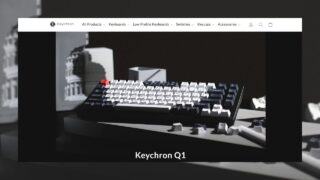
▼Keychron Q1レビュー



▼オフィスチェアにこだわってみたり



▼モニターアームを取り付けてみたり



おわり。